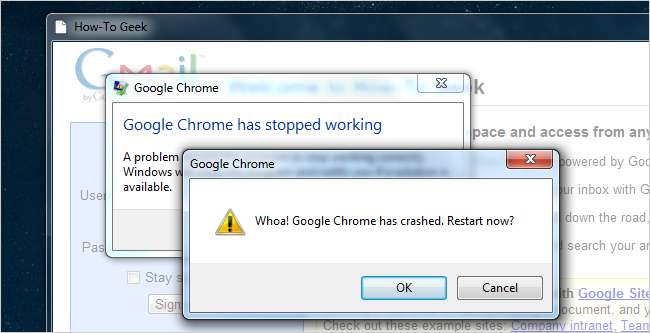
Wenn Sie die Google Dev-Kanalversion von Chrome ausführen, haben Sie möglicherweise bemerkt, dass das neueste Update wirklich kaputt gegangen ist. Das Problem ist die GPU-beschleunigte Canvas-Option. Sie können sie jedoch nicht ändern, da sie immer wieder abstürzt. Hier erfahren Sie, wie Sie das Problem beheben können.
Dieses Problem betrifft nicht alle, aber hoffentlich gibt es genug andere Menschen, die das gleiche Problem haben, dass es jemandem hilft. Und es wird wahrscheinlich in Zukunft helfen, wenn andere Fehler auftauchen.
Es ist auch erwähnenswert, dass das Ausführen von Entwicklungsversionen einer Anwendung eine schlechte Idee ist, wenn Sie Stabilität wünschen. Einige von uns bevorzugen alle zusätzlichen Funktionen, die fast täglich verfügbar sind, daher riskieren wir dies. Das ist der Preis, den wir dafür bezahlen, Geeks zu sein.
Lösung 1: Deinstallieren Sie Dev Channel und installieren Sie stattdessen Beta
Ja, diese Lösung ist ziemlich offensichtlich, aber sie ist auch die beste. Jedes Mal, wenn der Dev-Kanal zu instabil ist, sollten Sie ihn einfach deinstallieren und dann Gehen Sie zur Seite mit den Kanalfreigaben und installieren Sie stattdessen die Beta-Version.
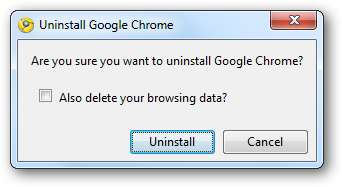
Oder Sie können die stabile Version jederzeit installieren, wenn Sie dies wirklich möchten.
Lösung 2: Deaktivieren Sie die GPU über das Befehlszeilenargument
Wie von Ben in den Kommentaren vorgeschlagen, gibt es eine einfache Methode, die sinnvoller ist: Verwenden Sie einfach ein Befehlszeilenargument, um die GPU-Beschleunigung vorübergehend zu deaktivieren. Befestigen Sie dies einfach am Ende des Befehls, entweder über die Eingabeaufforderung oder über die Verknüpfung.
--Disable-Accelerated-Compositing
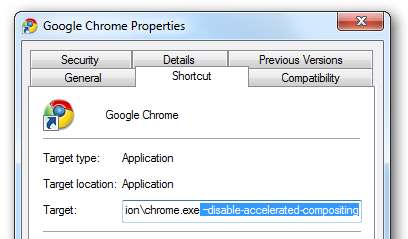
Sie möchten sich auf den Weg machen über: Fahnen, Entfernen Sie das Experiment, und Sie benötigen die Befehlszeile nicht mehr.
Lösung 3: Ersetzen Sie Chrome Dev durch eine ältere Build-Version
Gehen Sie in den folgenden Ordner, indem Sie diesen in ein geöffnetes Explorer-Fenster einfügen. Wenn Sie Chrome an einer anderen Stelle installiert haben, müssen Sie stattdessen dorthin gehen.
% localappdata% \ Google \ Chrome \ Application
Sobald Sie dort sind, sollten zwei Ordner mit numerischen Namen angezeigt werden:
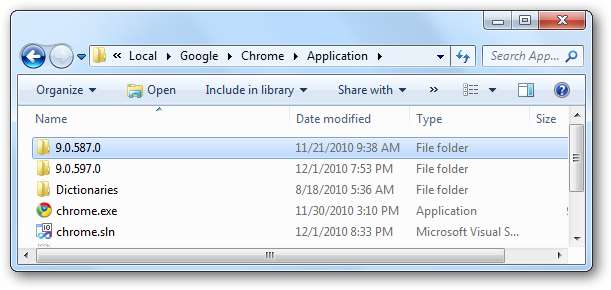
Benennen Sie die neuere mit etwas anderem um (oder verschieben Sie sie aus dem Verzeichnis), und benennen Sie dann die ältere um, um der Versionsnummer der neueren zu entsprechen.
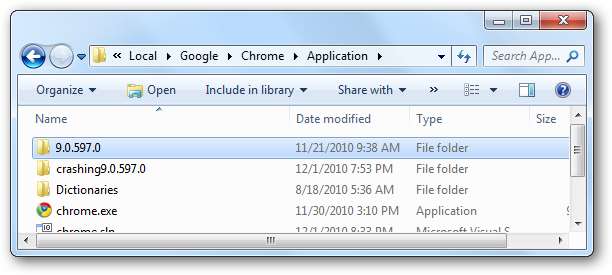
Öffnen Sie Chrom, gehen Sie zu about: flags und deaktivieren Sie dann GPU Accelerated Canvas.
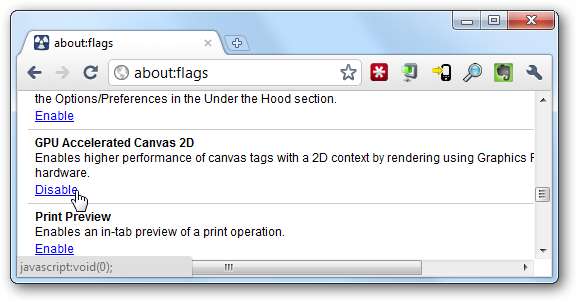
Schließen Sie Chrome, kehren Sie in den Ordner zurück, benennen Sie sie wieder in "Normal" um, und Chrome sollte wieder einwandfrei funktionieren.
Lösung 4: Löschen Sie Ihre Einstellungsdatei
Sie können in den folgenden Ordner wechseln, um Ihre Einstellungsdatei zu löschen, die alle Einstellungen enthält, einschließlich der Option, die GPU-Beschleunigung zu aktivieren oder zu deaktivieren.
% localappdata% \ Google \ Chrome \ Benutzerdaten \ Standard \
Suchen Sie dort die Einstellungsdatei und beenden Sie sie.
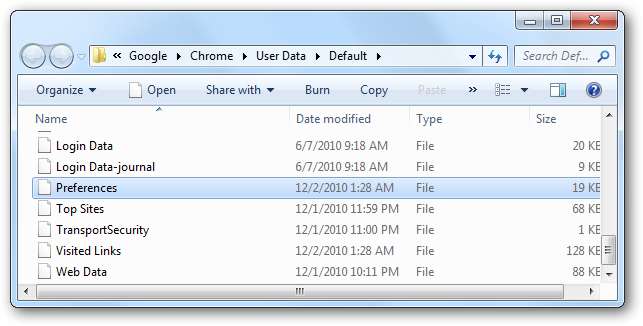
Aktualisieren: Alternativ können Sie, wie Tahlyn in den Kommentaren hervorhebt, die Voreinstellungsdatei im Editor öffnen und diesen Text entfernen:
"GPU-canvas-2d"
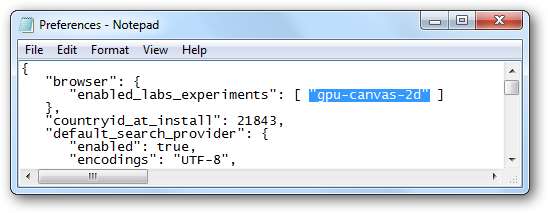
Wenn Sie Google Sync verwendet haben, müssen Sie die Details zusammen mit anderen Einstellungen erneut eingeben.







